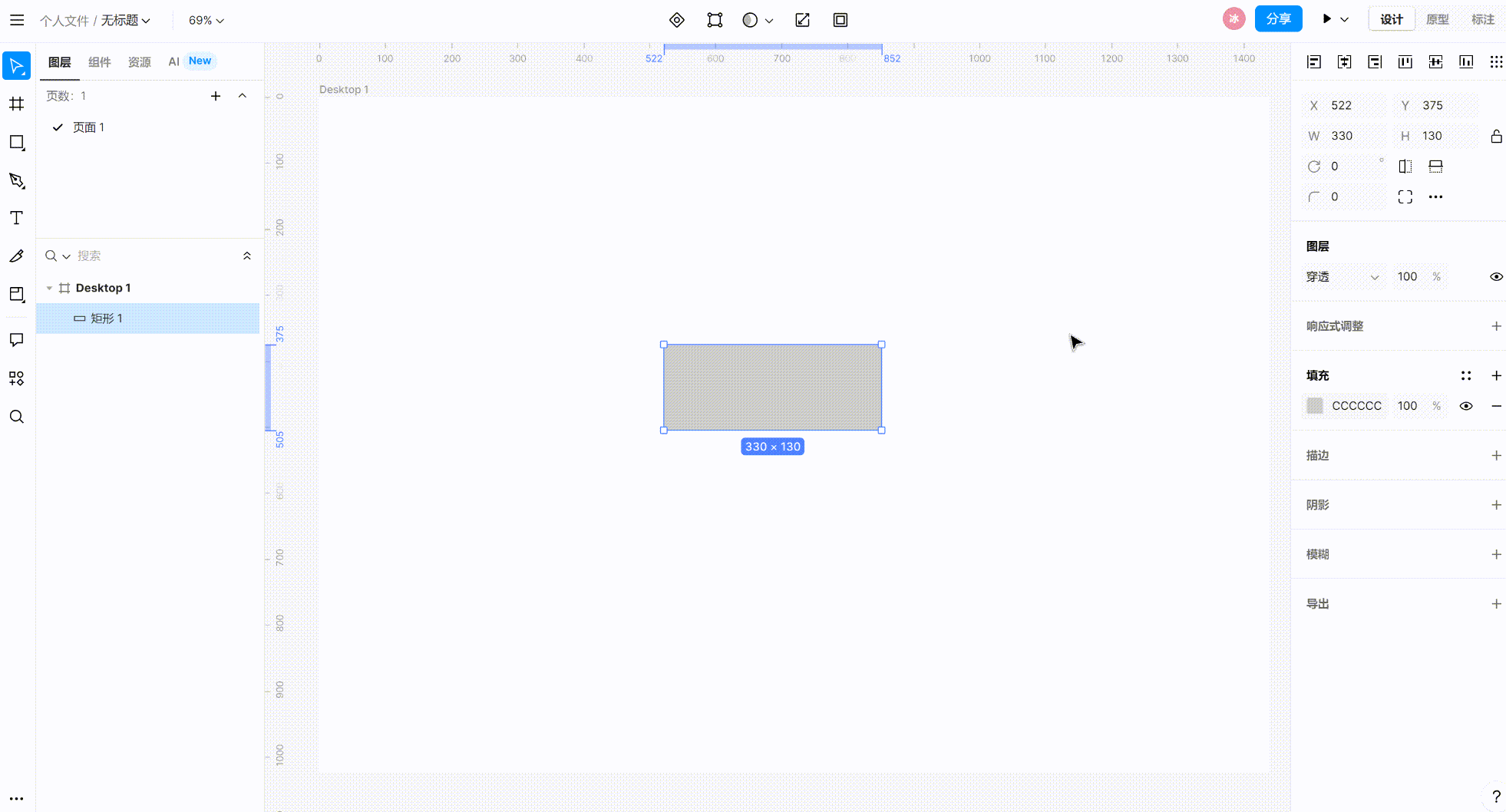PS矩形工具怎么改圆角?更简便的方法在这
更新时间:2025-08-06 09:50:20
PS 作为一款国内外强大的设计工具,设计效果和功能丰富强大。学会更多的 PS 操作可以让我们的表现形式不再单一,也能更好的提高内容上的表达。所以我们应该多接触多学习有关 PS 的工具操作。今天为大家分享一个工具操作——PS 矩形工具怎么改圆角?操作教程十分详细,也为大家分享了怎么在可云端操作的即时设计中改圆角。让大家可以更方便更快速的实现矩形改圆角效果,一起往下看吧~
1、PS 中的矩形工具怎么改圆角?
PS 下载安装完成之后,打开 PS,新建一个文件。
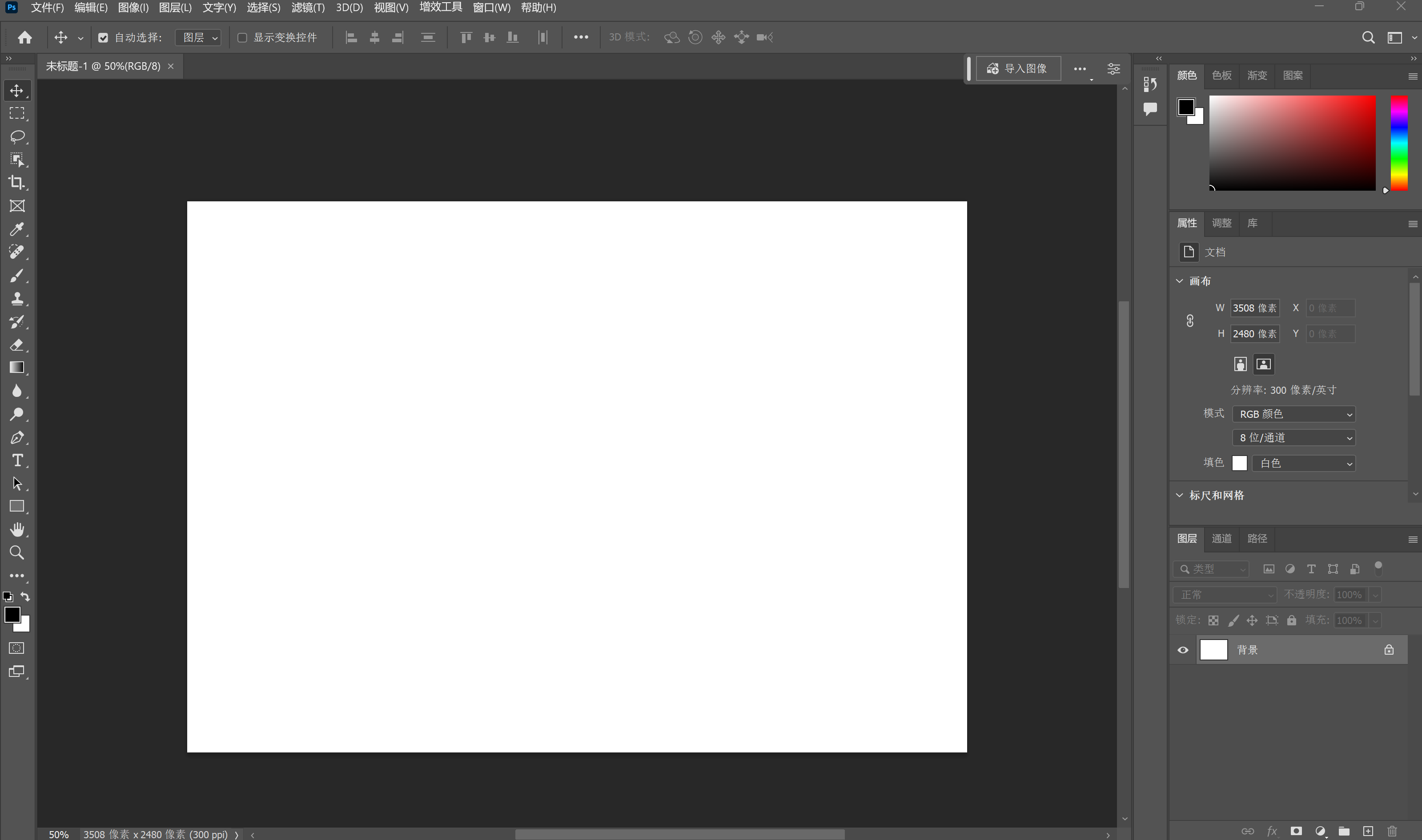
在工具栏选择形状工具,鼠标右键点击,选择矩形工具。如果找不到形状工具,按下大写 U 键,即可调出形状工具,再选择矩形工具即可。
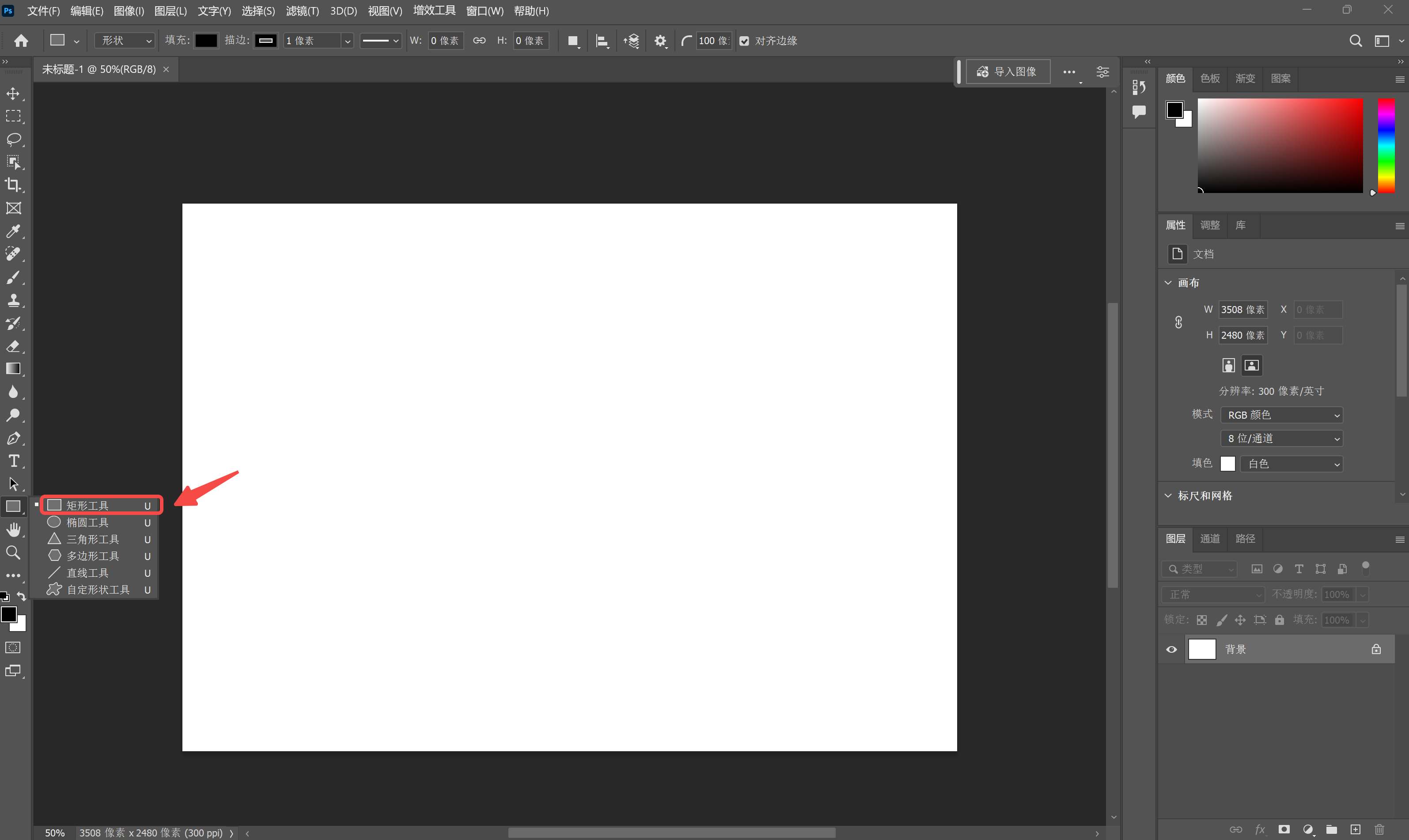
用户可在矩形工具对应的工具选项栏中选择矩形的颜色、描边颜色以及描边大小等属性,当然也可以随时进行修改。
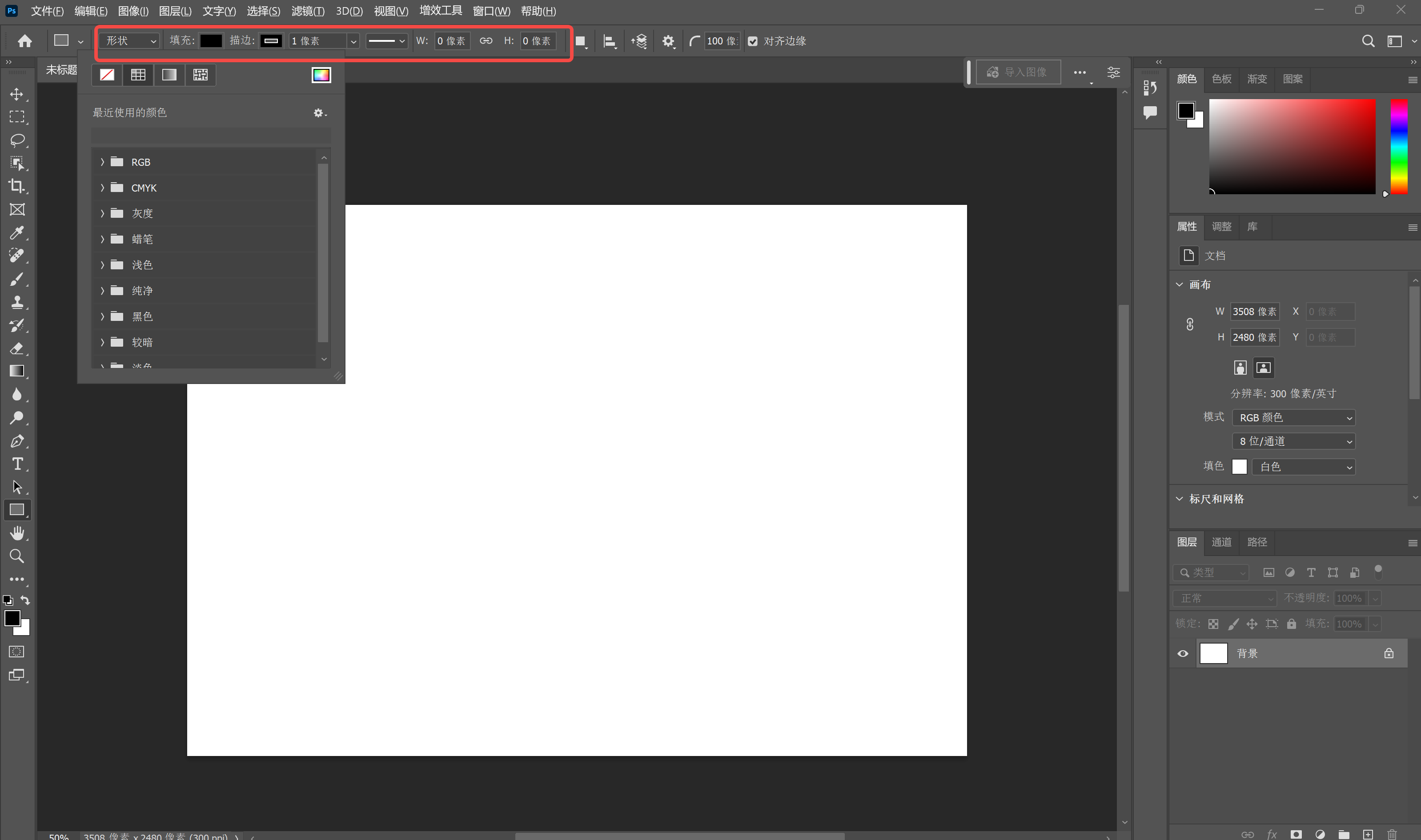
1.1 第 1 种方式
用户可以选择直接在上方工具栏中设置圆角半径改圆角;
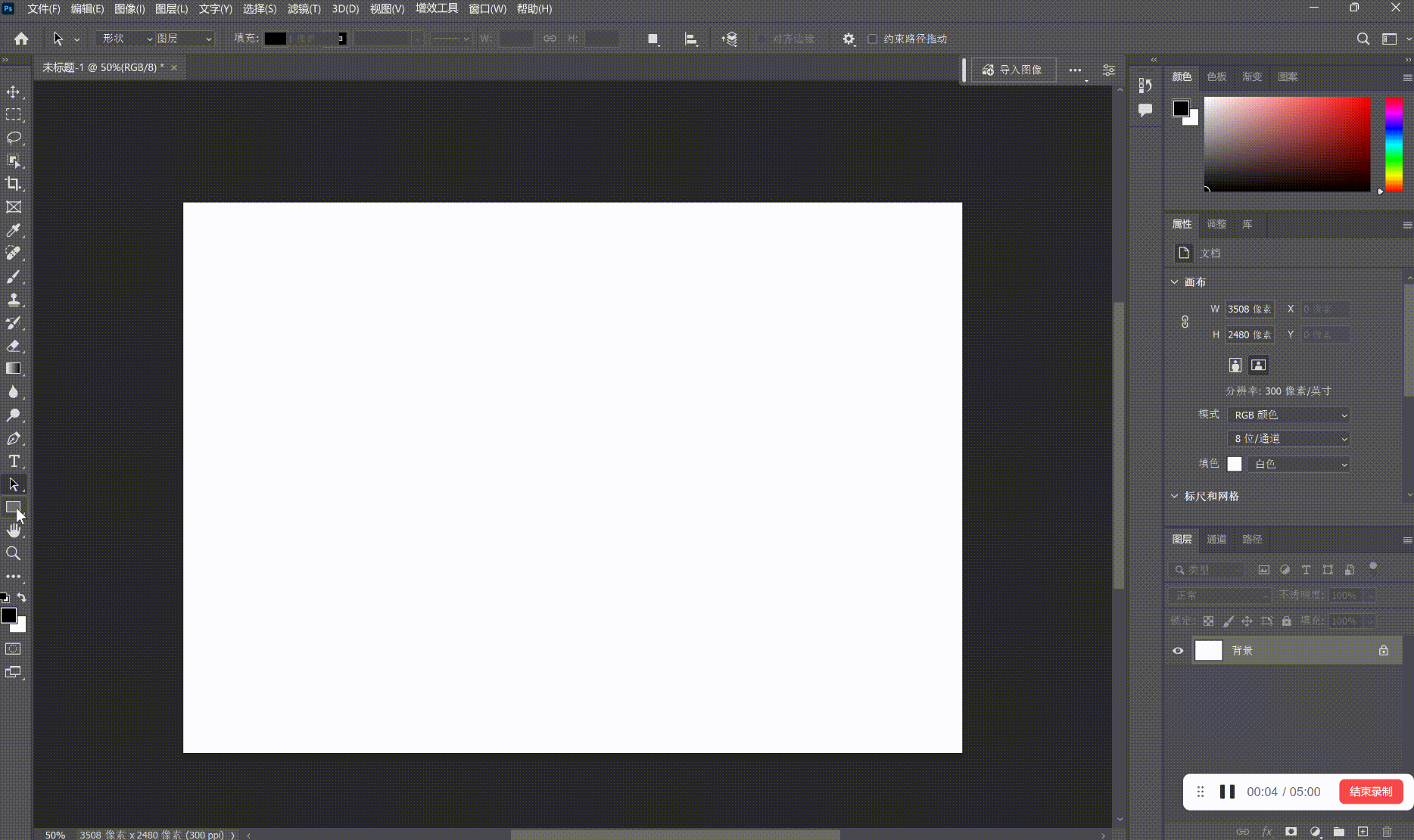
1.2 第 2 种方式
是可以直接绘制矩形之后,鼠标左键按住圆角功能点拖动置自己喜欢的圆角效果。手动调整误差过大的话,可以点击页面任意一处,在弹出的创建矩形页面进行细致修改,至自己满意的圆角效果。
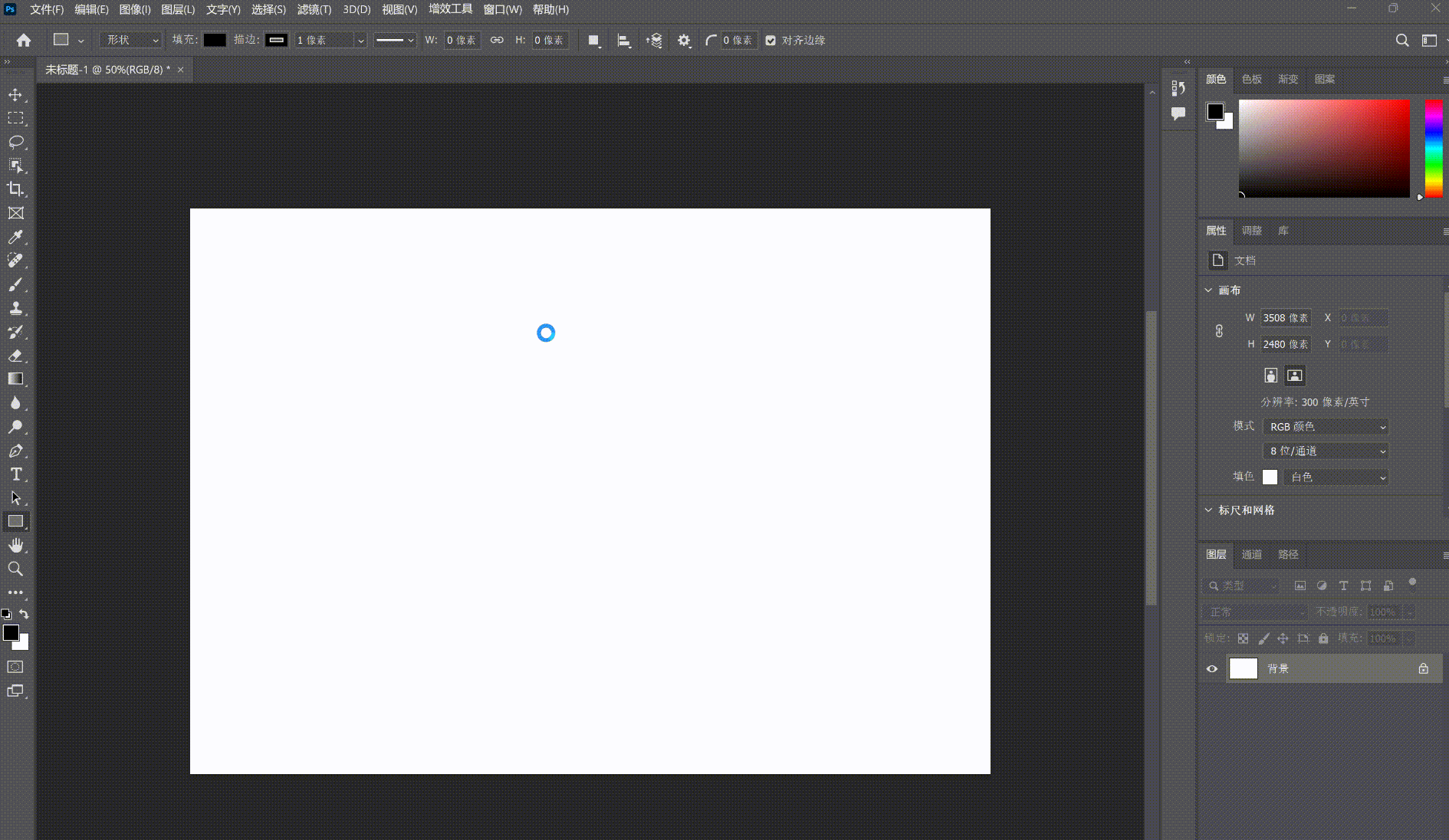
1.3 第 3 种方式
如果想要四个角的半径不一样,可以使用矩形工具先画一个矩形,然后点击页面。点击中间的图标取消限制。再输入不一样的半径数值。
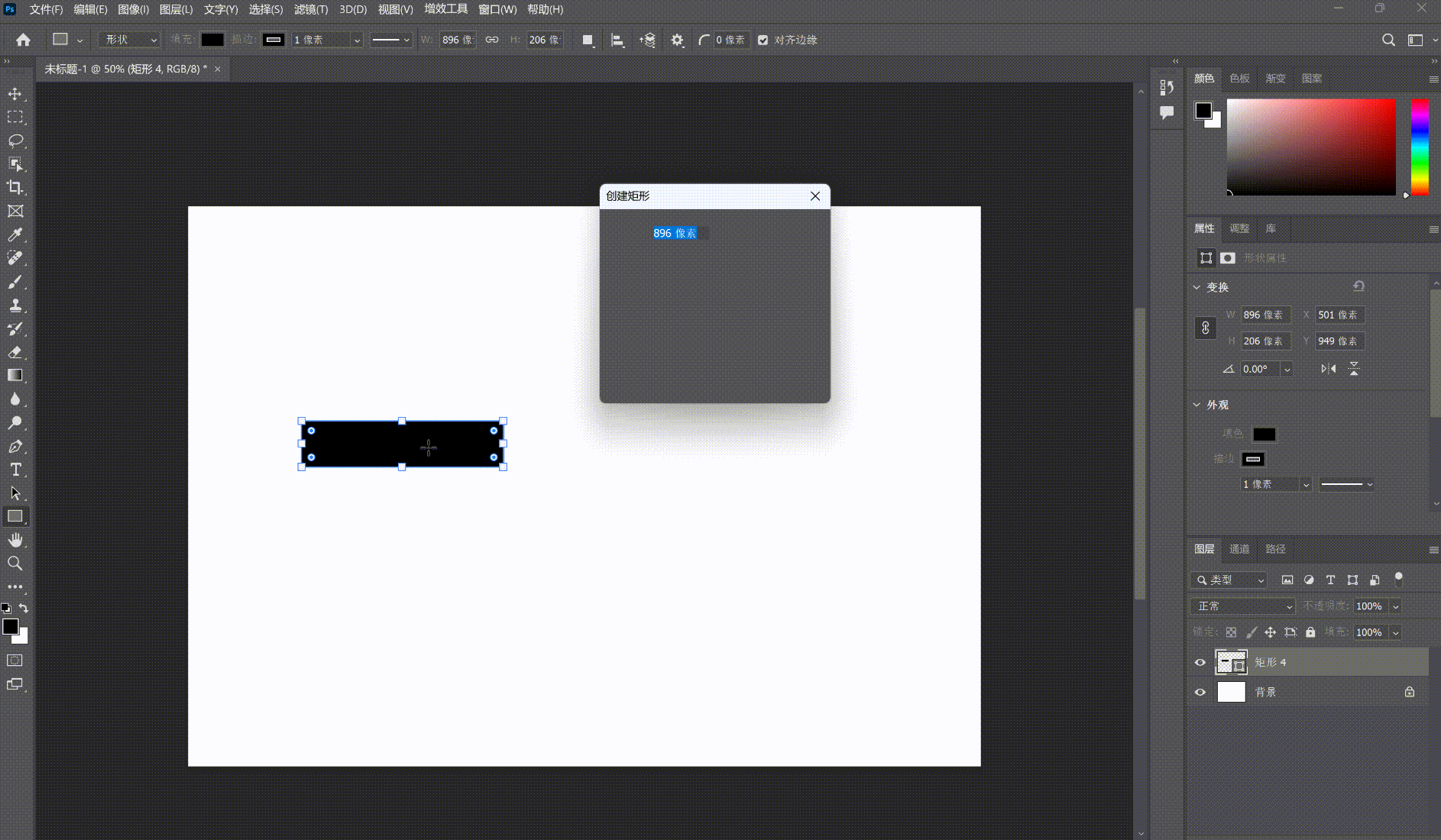
学会上面的这 3 种操作方式,我们就可以很轻松的在 PS 里使用矩形工具改圆角。由于 PS 需要下载安装之后才能使用,那有没有不用下载安装就能改圆角效果的工具呢?即时设计不用下载安装,云端在线即可体验全部功能。作为一款专业强大的 UI 设计工具,小小矩形改圆角自然也不在话下。那让我们一起来看看怎么用即时设计改圆角效果吧~
2、即时设计中怎么改圆角?
上面我们学到了 PS 怎么用矩形工具改圆角的操作,现在我们来看看在即时设计中,是如何实现改圆角操作的吧。
编辑圆角
选中可编辑圆角的基础形状后,你可以使用以下方法编辑圆角:
-
在右侧面板中的圆角输入框中直接输入数值修改圆角大小;
-
通过拖拽圆角图标或使用 Ctrl+拖拽/
⌘+拖拽在输入框上拖拽标尺直接修改圆角; -
在画布编辑区上直接对已有的基础形状上的圆角功能点进行拖拽编辑。
点击图片 一键进入即时设计工作台进行改圆角操作👇
-
假若遇到圆环等特殊形状的情况,设置圆角效果时也同样适用;
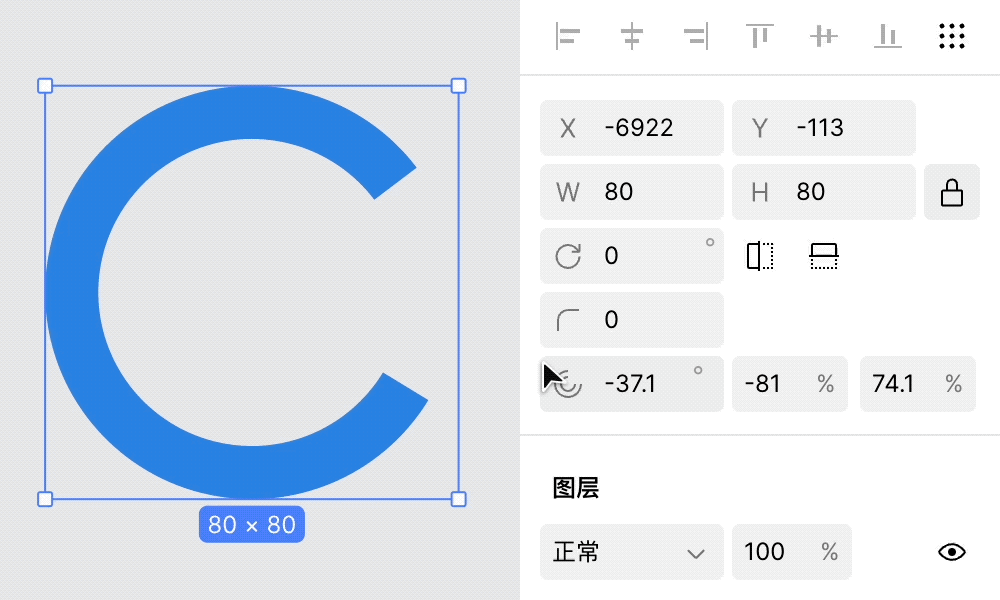
-
矩形也可进行单个圆角设置,其他组件可在进入矢量编辑模式后,点击右侧面板中的独立圆角,选中一个或几个锚点设置其锚点圆角。
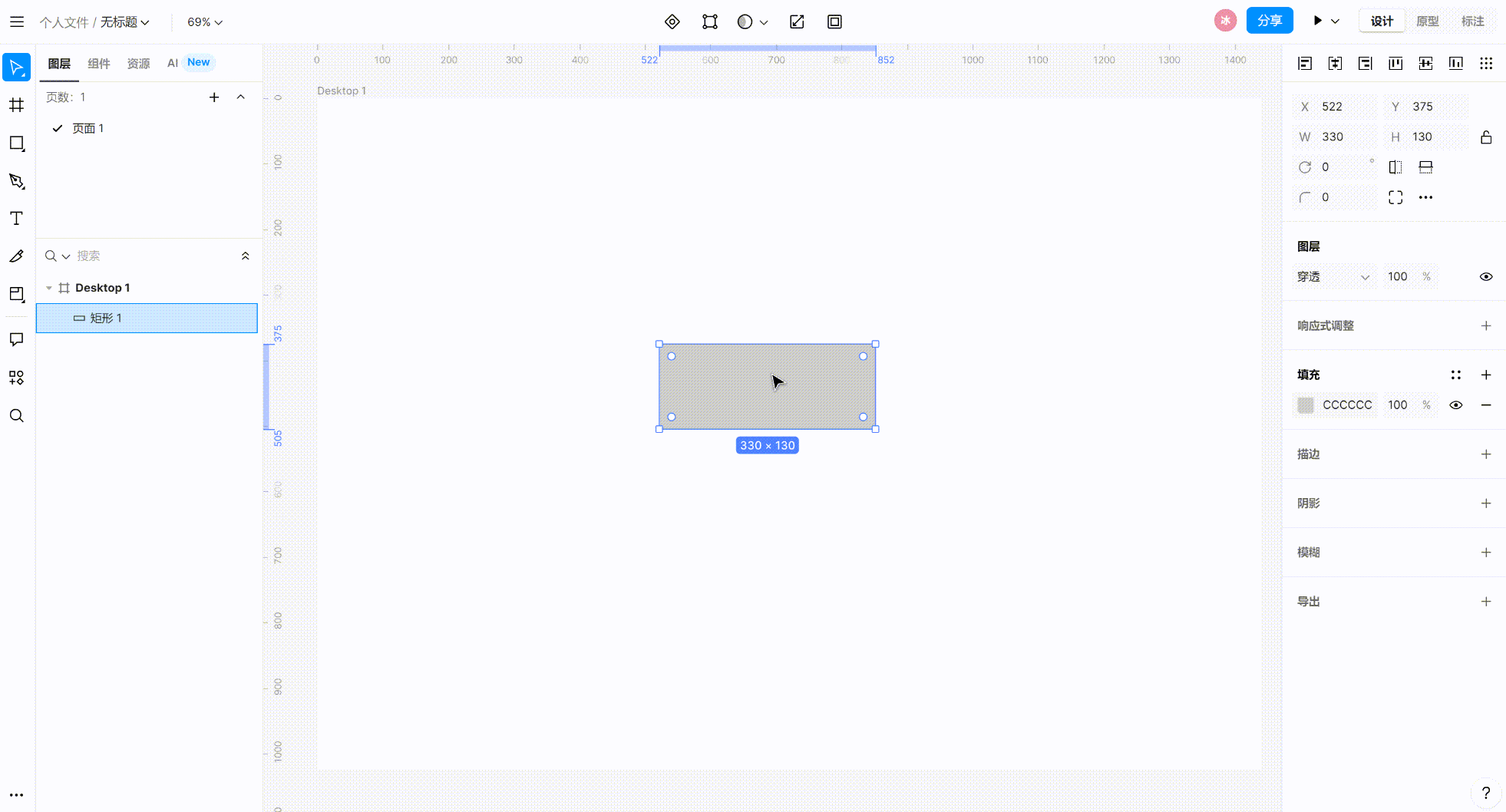
总结
以上就是本文有关 PS 矩形工具怎么改圆角的全部介绍了。不仅为大家分享了 PS 中怎么改圆角,还为大家分享了即时设计中怎么改圆角的操作。PS 的强大,不容置疑。但是如果是要进行这些基础操作的话,我们更应该去考虑如何更快达到目的。PS 下载安装时间过长,且需要付费使用。即时设计无需下载这一点,就对电脑中没有下载 PS 的用户十分友好,还对个人和中小团队永久免费;下载了 PS 的用户也可以尝试使用即时设计更快设置圆角效果,快点击注册即时设计,体验高效改圆角效果吧,即时设计更多惊喜等你发现~